Després d’utilitzar Windows durant un temps i d’instal·lar / desinstal·lar programes, és possible que apareguin moltes icones no desitjades al tauler de control Personalitza l’àrea de notificacions. No hi ha manera d’eliminar aquestes icones de la llista; hi ha algunes icones encara que ja hagueu eliminat la seva aplicació. Un altre problema que els usuaris solen informar amb l’àrea de notificació (safata del sistema) és que les icones del sistema com Xarxa, So, Alimentació s’apaguen i la llista desplegable 'Comportaments' que permet activar-les està en gris. Vegem com solucionar aquests dos problemes; tots dos problemes tenen una solució.
- Obert Editor del registre .
- Aneu a la següent clau de registre:
HKEY_CURRENT_USER Programari Classes Configuració local Programari Microsoft Windows CurrentVersion TrayNotify
Consell: Com saltar a la clau de registre desitjada amb un sol clic .
- Al tauler dret, suprimiu el fitxer IconStreams valor del registre.
- Ara suprimiu el fitxer PastIconsStream valor del registre.
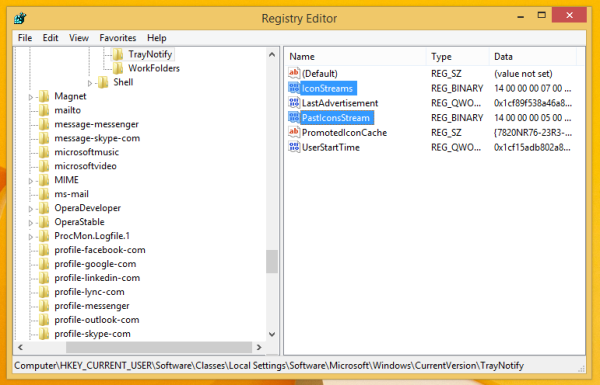
- Tanqueu l'Editor del registre i reinicieu Windows.
Això hauria de solucionar els dos problemes: desactivar les icones de la safata del sistema, així com el problema de l’àrea de notificació que acumula icones no desitjades. Els valors del registre esmentats anteriorment representen l'àrea de notificaciómemòria cau d’iconesque emmagatzema les icones de la safata de totes les aplicacions. Si aquesta memòria cau està malmesa, també pot evitar que apareguin icones del sistema a la safata.









